Jak sdílet heslo Wi-Fi z iPhone na Android a naopak
Různé / / August 08, 2023
Všichni jsme byli v situaci, kdy je doma host a chce heslo k Wi-Fi. Vzhledem k tomu, že heslo je citlivá informace, možná ji nebudete chtít prozradit. Nebo to můžeš být ty nepamatuji si heslo. Ať tak či onak, je nejlepší sdílet své heslo Wi-Fi z iPhonu nebo Androidu pomocí chytřejších prostředků, než kdybyste ho museli někomu diktovat.
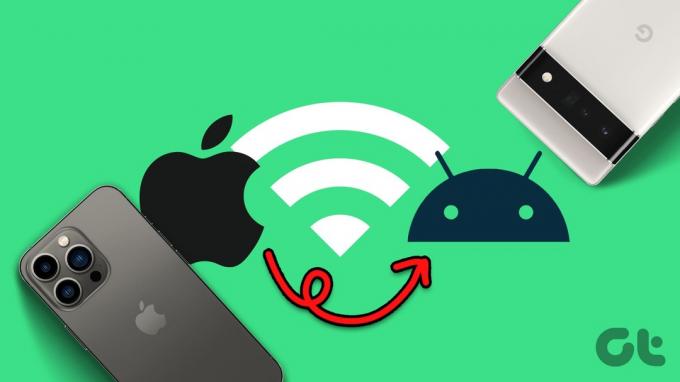
Sdílení hesla Wi-Fi mezi dvěma zařízeními na stejné platformě je docela jednoduché. Problém však nastává, když se jej pokusíte sdílet mezi iPhonem a zařízením Android. Jsme tu však proto, abychom zajistili, že to již nebude výzva. Zde je návod, jak sdílet heslo Wi-Fi z iPhone na Android a naopak.
2 způsoby sdílení hesla Wi-Fi z iPhone na Android
Existují 2 způsoby, jak můžete sdílet své heslo Wi-Fi z iPhone do zařízení Android. I když to není tak bezproblémové jako sdílení Heslo Wi-Fi z jednoho iPhone do druhého, metody jsou docela jednoduché.
Metoda 1: Sdílejte heslo Wi-Fi pomocí aplikace Nastavení
Jedná se o přímočarý způsob, který zahrnuje odeslání vašeho hesla druhé osobě jako prostý text. Pokud vám nevyhovuje přímé sdílení hesla, přeskočte tuto metodu a přejděte k další.
Krok 1: Otevřete na svém iPhonu aplikaci Nastavení. Přejděte do části Wi-Fi.


Krok 2: Chcete-li zobrazit heslo sítě Wi-Fi, ke které jste připojeni, klepněte na tlačítko „i“ vedle něj.

Krok 3: Zde uvidíte pole s názvem Heslo. Pokud jsou všechny hvězdičky, nezoufejte. Stačí na něj klepnout a heslo se zobrazí jako prostý text.


Krok 4: Vyberte možnost Kopírovat a pošlete toto heslo komukoli, s kým ho chcete sdílet prostřednictvím iMessage nebo jakékoli jiné služby podle vašeho výběru.
Metoda 2: Pomocí aplikace Zkratky vytvořte QR kód pro Wi-Fi
Možná nebudete chtít sdílet heslo přímo s někým, a proto existuje chytřejší způsob, jak to udělat. QR kód můžete vygenerovat pomocí aplikace Zkratky na vašem iPhone. Uživatel systému Android pak může naskenovat QR kód na svém smartphonu a přímo se připojit k síti bez zobrazení hesla. Zde je návod, jak to můžete nastavit.
Krok 1: Přejděte na svém iPhone do Galerie zkratek. Klepnutím na Získat zástupce stáhnete zástupce „Sdílet Wi-Fi“.
Stáhnout zástupce
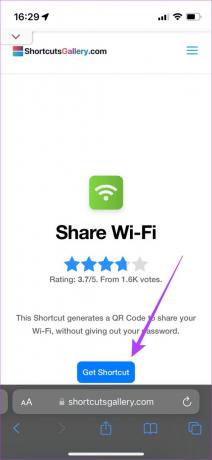
Krok 2: Vyberte možnost Přidat zástupce.
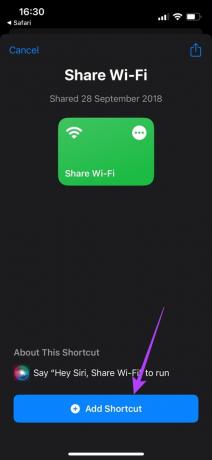
Krok 3: Nyní klepněte na kruh se třemi tečkami na zkratce Sdílet Wi-Fi. Nyní máte přístup k nastavení zástupce.

Krok 4: Klepněte na pole s nápisem „Přidat heslo Wi-Fi“. Smažte text a zadejte heslo k Wi-Fi. Pokud neznáte své heslo, můžete ho získat první metodou.
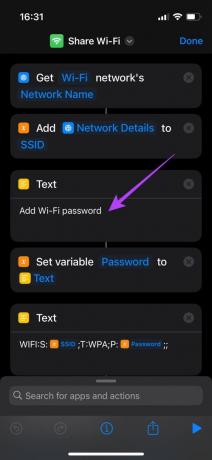
Krok 5: Po zadání hesla klepněte na Hotovo v pravém horním rohu.

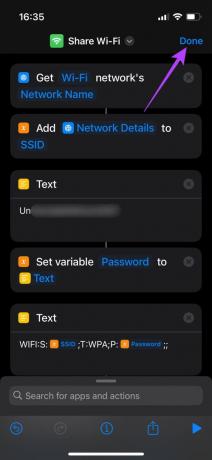
Nyní jste nastavili zástupce, který dokáže automaticky vygenerovat QR kód, který mohou ostatní naskenovat a připojit se k vaší síti Wi-Fi.
Krok 6: Klepnutím na zástupce jej spustíte.

Nyní uvidíte na obrazovce QR kód. Udělejte snímek obrazovky s QR kódem.

Jak skenovat QR kód Wi-Fi na Androidu
Nyní, pokaždé, když vás někdo se zařízením Android požádá o heslo k Wi-Fi, stačí mu ukázat tento QR kód. Zde je návod, jak naskenovat QR kód Wi-Fi z iPhone na Android.
Krok 1: Na zařízení Android otevřete aplikaci Google Lens nebo jakýkoli skener QR kódů.

Krok 2: V horní části vyberte možnost „Vyhledat pomocí fotoaparátu“. Tím se kamera otevře.

Krok 3: Klepněte na tlačítko spouště. Uvidíte tlačítko s nápisem Připojit se k síti. Klepněte na něj.
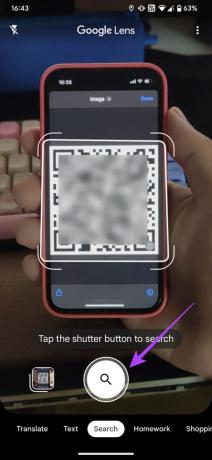

Telefon Android se automaticky připojí k síti Wi-Fi. Takto můžete sdílet svou Wi-Fi z iPhone na Android bez hesla.
Jak jste viděli, sdílení hesel Wi-Fi z iPhone do Androidu není nakonec tak těžké! Stačí si jednou vytvořit QR kód pro vaši Wi-Fi síť a uložit jej.
Jak sdílet heslo Wi-Fi z Androidu na iPhone
Sdílení hesla Wi-Fi ze zařízení Android na iPhone je mnohem jednodušší, než to dělat obráceně. Ve skutečnosti je postup stejný jako sdílení hesla Wi-Fi z jednoho telefonu Android do druhého. Zde je návod, jak na to.
Krok 1: Otevřete v telefonu Android aplikaci Nastavení. Přejděte na „Síť a internet“.


Krok 2: V horní části vyberte možnost Internet.

Krok 3: Zde uvidíte svou připojenou síť Wi-Fi. Klepněte na ikonu ozubeného kola vedle ní.
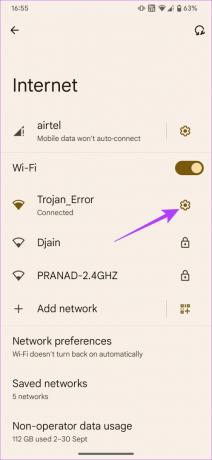
Krok 4: Nyní vyberte možnost Sdílet.

Na rozdíl od iPhonu, kde si musíte vytvořit QR kód sami, Android automaticky vytvoří kód, který můžete použít ke sdílení svého Wi-Fi připojení.

Krok 5: Otevřete na svém iPhonu aplikaci fotoaparátu a namiřte ji na QR kód.
Krok 6: Na iPhonu se nyní objeví vyskakovací okno s nápisem Join Network. Klepněte na něj a váš iPhone se připojí k síti Wi-Fi.
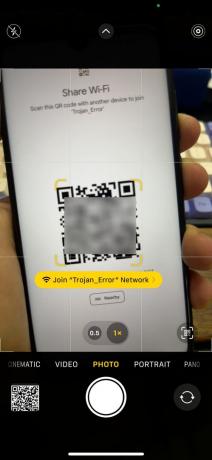
Často kladené otázky
Heslo Wi-Fi můžete změnit na stránce nastavení routeru pomocí vaší IP adresy nebo pomocí aplikace, pokud ji váš router má.
Hesla Wi-Fi můžete bez problémů sdílet mezi zařízeními Apple otevřením nabídky Wi-Fi na nich. I když to technicky není přes AirDrop, proces je stejně hladký.
Musíte být připojeni k síti Wi-Fi, kterou chcete sdílet. Pokud tedy máte více sítí, ujistěte se, že jste připojeni k té, kterou se pokoušíte sdílet. Povolte také Wi-Fi na iPhonu, se kterým se pokoušíte heslo sdílet.
Neobtěžujte se zapamatováním hesla
Pokud si nepamatujete heslo k Wi-Fi, nemusíte se příliš obávat, zda máte iPhone nebo zařízení Android. Stačí si na svém iPhonu vytvořit zástupce, abyste jej mohli sdílet s přáteli a rodinou, a můžete začít. Je to ještě jednodušší, pokud máte telefon Android, protože stačí klepnout na několik tlačítek.
Poslední aktualizace 3. října 2022
Výše uvedený článek může obsahovat přidružené odkazy, které pomáhají podporovat Guiding Tech. Nemá to však vliv na naši redakční integritu. Obsah zůstává nezaujatý a autentický.

Napsáno
Sumukh pomocí svých hloubkových postřehů a recenzí zjednodušuje technologie pro masy a pomáhá spotřebitelům vybrat ty správné gadgety. Rozhodl se skrýt svůj inženýrský titul ve skříni, aby se mohl věnovat své vášni pro psaní. Během posledních 5 let přispěl průvodci, recenzemi a podrobnými názory do významných publikací, jako jsou TechPP a XDA-Developers. Když si Sumukh nezasekává prsty do thoccy mechanických klávesnic, má plné ruce práce s přesvědčováním lidí, že VR Gaming je po krájeném chlebu další nejlepší věc.



